Standardmäßig wählt Windows ein Programm zum Öffnen von Dateien aus. Jedes Mal, wenn ein Programm eine Dateizuordnung ändert, können Sie die Datei wieder mit einem anderen Programm Ihrer Wahl verknüpfen. Sie können auch die Standarddateizuordnung in Windows ändern, um alle Dateien eines bestimmten Typs oder einer bestimmten Dateierweiterung mit demselben Programm zu öffnen.
Wählen Sie unten einen Link aus, um Informationen zum Ändern der Programme zum Öffnen von Dateien in Microsoft Windows zu erhalten.
Verknüpfen Sie eine Datei mit einem bestimmten Programm
Führen Sie die folgenden Schritte aus, um das einer bestimmten Datei zugeordnete Programm zu ändern.
- Öffnen Sie Arbeitsplatz oder Explorer.
Sie können die Tastenkombination verwenden Windows-Taste + E zum Öffnen des Explorers.
-
Klicken Sie mit der rechten Maustaste auf die Datei, deren Dateizuordnung Sie ändern möchten, und klicken Sie auf Eigenschaften.
- Klicken Sie in den Dateieigenschaften neben der Option „Öffnen mit“ auf die Schaltfläche „Ändern“. Nachdem Sie auf Ändern geklickt haben, erhalten Sie eine Liste mit Programmen zum Öffnen der Datei. Wählen Sie das gewünschte Programm aus, klicken Sie auf Übernehmen und dann auf OK. Wenn das gewünschte Programm nicht aufgeführt ist, klicken Sie auf die Schaltfläche Durchsuchen, suchen Sie die ausführbare Datei (.exe) des Programms auf dem Computer und klicken Sie auf OK, um dieses Programm auszuwählen.
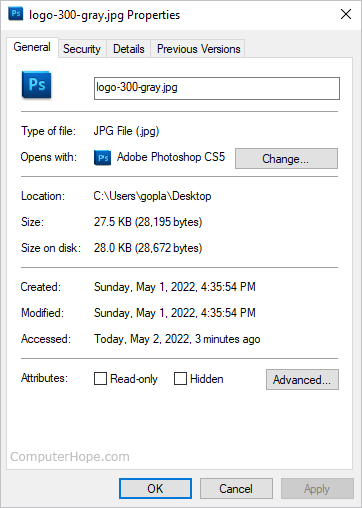
Wenn das von Ihnen gewählte Programm nicht mit dem Dateityp kompatibel ist, sehen Sie Müll oder erhalten beim Öffnen der Datei eine Fehlermeldung. Versuchen Sie in diesem Fall, die Datei so zu ändern, dass sie mit einem anderen Programm geöffnet wird.
Ändern Sie die Dateizuordnung für alle Dateien eines bestimmten Typs
Um die Dateizuordnung für alle Dateien eines bestimmten Typs zu ändern, wählen Sie unten Ihre Windows-Version aus und befolgen Sie die Schritte.
Windows11
-
Öffnen Sie die Systemsteuerung.
- Klicken Sie in der Systemsteuerung auf die Option Standardprogramme.
- Klicken Sie auf die Option Dateityp oder Protokoll einem Programm zuordnen.
- Scrollen Sie im Fenster Standard-Apps nach unten und wählen Sie Standardwerte nach Dateityp auswählen.
- Finden Sie den Dateityp, der Sie interessiert.
- Klicken Sie auf das aktuelle Standardprogramm oder wählen Sie eine Standardoption unter dem Dateityp aus.

- Wählen Sie im Popup-Fenster Wie möchten Sie öffnen das Programm aus, das Sie diesem Dateityp zuordnen möchten.

Windows 10
-
Öffnen Sie die Systemsteuerung.
- Suchen Sie in der Systemsteuerung nach Standardprogrammen und klicken Sie auf das Symbol.
- Klicken Sie auf die Option Dateityp oder Protokoll einem Programm zuordnen.
- Scrollen Sie im Fenster Standard-Apps nach unten und klicken Sie auf die Option Standard-Apps nach Dateityp auswählen.
- Suchen Sie in der Spalte Name die Dateierweiterung, die Sie ändern möchten.
- Klicken Sie in der Spalte Standard-App auf den Namen des derzeit ausgewählten Standardprogramms.
- Wählen Sie im Popup-Fenster App auswählen das Programm aus, das Sie diesem Dateityp zuordnen möchten.
Windows Vista, 7 und 8
-
Öffnen Sie die Systemsteuerung.
- Suchen Sie in der Systemsteuerung nach Standardprogrammen und klicken Sie auf das Symbol.
- Klicken Sie auf die Option Dateityp oder Protokoll einem Programm zuordnen.
Ändern Sie die Aktionen eines Dateityps
- Suchen Sie die Dateierweiterung, die Sie ändern möchten, und markieren Sie sie.
- Klicken Sie auf die Schaltfläche Programm ändern.
- Wählen Sie das Programm aus, das Sie verknüpfen möchten, öffnen Sie die Dateierweiterung und klicken Sie auf OK. Wenn das gewünschte Programm nicht aufgeführt ist, klicken Sie auf die Schaltfläche Durchsuchen, suchen Sie die ausführbare Datei (.exe) des Programms auf dem Computer und klicken Sie auf OK, um dieses Programm auszuwählen.
Windows 2000 und XP
- Öffnen Sie Arbeitsplatz oder Explorer.
-
Klicken Sie im Dateimenü auf Extras und dann auf Ordneroptionen.
- Klicken Sie auf die Registerkarte Dateitypen.
Hinzufügen eines neuen Dateityps
- Klicken Sie auf die Schaltfläche Neu.
- Geben Sie den Namen der Dateierweiterung ein.
- OK klicken.
Ändern Sie die Aktionen eines Dateityps
- Suchen Sie die Dateierweiterung, die Sie ändern möchten, und markieren Sie sie.
- Klicken Sie auf die Schaltfläche Erweitert.
- Wenn Sie eine vorherige Aktion ändern möchten, markieren Sie sie in der Liste Aktionen und bearbeiten Sie sie. Klicken Sie andernfalls auf Neu und erstellen Sie eine neue Aktion.
Entfernen eines Dateityps
- Suchen Sie die Dateierweiterung, die Sie entfernen möchten, und markieren Sie sie.
- Klicken Sie auf die Schaltfläche Löschen.
Windows 95, 98 und ME
- Öffnen Sie Arbeitsplatz oder Explorer.
- Klicken Sie im Dateimenü auf Ansicht und Ordneroptionen.
- Klicken Sie auf die Registerkarte Dateitypen.
Hinzufügen eines neuen Dateityps
- Klicken Sie auf die Schaltfläche Neuer Typ.
- Geben Sie die zugehörige Erweiterung sowie die Beschreibung und Aktionen der Datei ein.
Ändern der Aktionen eines Dateityps
- Suchen Sie die Dateierweiterung, die Sie ändern möchten, und markieren Sie sie.
- Klicken Sie auf die Schaltfläche Bearbeiten.
- Wenn Sie eine vorherige Aktion ändern möchten, markieren Sie sie in der Liste Aktionen und bearbeiten Sie sie. Klicken Sie andernfalls auf Neu und erstellen Sie eine neue Aktion.
Entfernen eines Dateityps
- Suchen Sie die Dateierweiterung, die Sie entfernen möchten, und markieren Sie sie.
- Klicken Sie auf die Schaltfläche Entfernen.